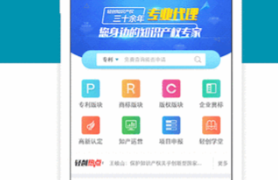一、Java安装可能导致电脑变卡的原因
- Java运行环境(JRE)占用资源
- Java虚拟机(JVM)需要占用一定的内存和CPU资源
- 后台运行的Java更新程序(Java Update)会定期检查更新
- 不恰当的Java版本选择
- 安装了32位Java在64位系统上,效率较低
- 使用了过旧或过新的不兼容版本
- 多个Java版本冲突
- 系统中安装了多个Java版本导致资源冲突
- 环境变量配置混乱
- Java应用程序本身问题
- 某些Java应用编写不佳,内存泄漏
- 应用要求的Java版本与安装版本不匹配
二、解决方法教程
方法1:优化Java运行设置
- 调整Java控制面板设置
- 打开控制面板 > Java > Java选项卡
- 点击”查看”按钮,取消不必要的Java运行时环境
- 在”常规”选项卡中,将”临时Internet文件”设置为较小值(如100MB)
- 禁用自动更新
- 在Java控制面板的”更新”选项卡中
- 取消勾选”自动检查更新”
- 改为手动更新或延长检查间隔
方法2:正确安装和配置Java
- 选择合适的Java版本
- 访问Oracle官网或OpenJDK网站
- 根据系统位数(32/64位)下载对应版本
- 推荐使用JDK 11或17等LTS(长期支持)版本
- 清理旧版本Java
- 使用控制面板的”程序和功能”卸载所有旧版Java
- 删除残留的Java文件夹(通常位于Program Files和Program Files (x86))
- 正确配置环境变量
- 只保留一个主要Java版本的环境变量
- 设置JAVA_HOME指向JDK安装目录
- 在Path中添加%JAVA_HOME%\bin
方法3:优化系统性能
- 调整JVM参数
- 对于Java应用程序,可以设置适当的堆内存参数
- 例如:-Xms512m -Xmx1024m (初始512MB,最大1024MB)
- 避免设置过大导致系统内存不足
- 关闭不必要的Java进程
- 打开任务管理器,结束不必要的javaw.exe进程
- 禁用开机自启的Java相关服务
- 系统整体优化
- 增加物理内存(特别是运行大型Java应用时)
- 确保系统有足够的可用磁盘空间
- 定期进行磁盘清理和碎片整理
方法4:针对特定应用的优化
- Eclipse/IntelliJ等IDE优化
- 修改IDE的配置文件(eclipse.ini或idea64.exe.vmoptions)
- 根据机器配置调整内存参数
- 禁用不必要的插件
- Maven/Gradle构建工具优化
- 设置MAVEN_OPTS环境变量
- 例如:MAVEN_OPTS=”-Xms512m -Xmx1024m”
- 使用并行构建:mvn -T 1C clean install
- 服务器应用优化
- 对于Tomcat等服务器,调整catalina.sh/catalina.bat中的内存设置
- 使用NIO而不是BIO连接器
- 启用压缩和缓存
三、预防措施
- 定期维护
- 每季度检查一次Java版本更新
- 清理不再使用的Java应用
- 监控工具使用
- 使用VisualVM或JConsole监控Java应用资源使用情况
- 使用任务管理器监控整体系统性能
- 替代方案考虑
- 对于简单任务,考虑使用轻量级替代品
- 某些场景可用GraalVM提高性能
四、常见问题解答
Q:安装Java后电脑变卡,是Java的问题吗?
A:不一定是Java本身的问题,可能是配置不当、版本冲突或特定Java应用的问题。
Q:我应该安装JRE还是JDK?
A:普通用户只需JRE,开发者需要JDK。JDK包含JRE的所有功能。
Q:如何知道哪个Java版本最适合我的系统?
A:64位系统安装64位Java,32位系统安装32位Java。生产环境推荐使用LTS版本(如11、17)。
Q:为什么Java更新程序会使电脑变慢?
A:更新程序会定期在后台运行检查,占用网络和CPU资源,可以禁用自动更新改为手动更新。
通过以上方法,大多数因Java安装导致的卡顿问题都能得到有效解决。如果问题依旧,可能需要考虑硬件升级或寻求专业帮助。